很多用户在购买台式机电脑之后,发现开机屏幕显示亮度太亮或者太暗了,这样看着非常不舒服,那么其实我们也可以自己手动进行调整,只是很多用户还不知道台式机显示器亮度怎么
很多用户在购买台式机电脑之后,发现开机屏幕显示亮度太亮或者太暗了,这样看着非常不舒服,那么其实我们也可以自己手动进行调整,只是很多用户还不知道台式机显示器亮度怎么调,方法不难,本教程就给大家带来调整台式电脑屏幕亮度的步骤,一起来看看吧。
在屏幕亮度这一块,我们还会遇到其他方面的问题,不仅仅是如何来进行调整,对于其他方面也会存在问题,那么我们该如何更好的解决呢?自由互联小编今天就为大家在下方带来相关的推荐教程,需要的就可以来看看
推荐教程:控制面板找不到调屏幕亮度win10、win7控制面板找不到屏幕亮度怎么办
具体步骤如下:
1、计算机—右键—控制面板:
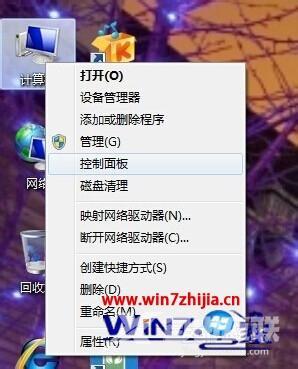
2、点击控制面板下的硬件和声音,或者点击外观和个性化都可以:


3、点击NVIDIA控制面板;

4、调节图示中亮度滑块即可;
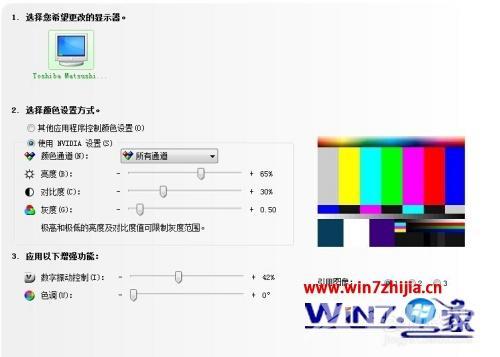
5、还有一种方法,就是显示器下面的按钮也可以调节屏幕亮度。
上面给大家讲解的就是调整台式电脑屏幕亮度的步骤,如果你也有需要的话,就可以学习上面的方法来进行调节吧。
